Blocksi utiliza inteligencia artificial (IA) para monitorear de forma continua los problemas de seguridad de los estudiantes. La pantalla de problemas marcados por IA le permite ver estos problemas tan pronto como nuestro algoritmo de seguridad de los estudiantes los detecte.
La función de Problemas marcados por IA es parte de los paquetes de Cuentas de seguridad para estudiantes estándar y premium de Blocksi. La sección Problemas marcados por IA muestra problemas como acoso cibernético, salud mental, amenazas y lenguaje sexual. Además, cualquier contenido que esté marcado como lenguaje seguro también se muestra para que el administrador lo revise.
La cuenta Premium ofrece la ventaja de que nuestros revisores humanos expertos revisan los problemas detectados por IA las 24 horas del día, los 7 días de la semana, durante todo el año. Estos expertos verifican o refutan los datos detectados, lo que garantiza que usted reciba solo información positiva, verdadera y precisa.
Con una cuenta estándar, usted tiene acceso únicamente a los problemas no procesados marcados por IA, y su equipo es responsable de verificar o refutar los problemas detectados.
Aviso
Es importante recordar que la IA no es infalible a la hora de determinar el riesgo asociado a un contexto determinado, por lo que es fundamental evaluar cuidadosamente cada cuestión y examinar su contexto para determinar su gravedad.
Nota
Si desea actualizar su cuenta, comuníquese con el equipo de ventas al sales@blocksi.net.
En la pantalla Problemas marcados por IA, puede buscar datos de correo electrónico, imágenes o documentos que la IA haya escaneado. Puede ver lo siguiente:
¿Qué fue escaneado?
Hora del escaneo
Usuario que está siendo marcado
Clasificación y categoría de la exploración.
Si fue revisado por humanos
Historial de alertas línea de tiempo del evento
Historial de capturas de pantalla del evento
También puedes filtrar la información por lo siguiente:
Tiempo
Unidad organizativa
Correo electrónico del estudiante
Indicador de violencia masiva
Categorías (Ciberacoso, Salud mental, Amenaza, Lenguaje sexual y Lenguaje seguro)
Fuente (consulta de búsqueda, consulta de YouTube, chat, Gmail y Outlook)
Datos revisados (datos no revisados y datos revisados por humanos, que incluyen problemas confirmados y problemas modificados)
Revise los problemas marcados por IA para obtener los detalles más recientes sobre problemas de seguridad de los estudiantes.
Para revisar los problemas señalados por la IA
Nota
Para los usuarios de seguridad estudiantil premium, los problemas marcados por IA que hayan sido revisados por humanos también aparecerán en la sección Áreas de preocupación. Para los usuarios de seguridad estudiantil estándar, las alertas marcadas por IA se pueden ver en la sección Problemas marcados por IA. Para que estas alertas aparezcan en Áreas de preocupación, debe habilitar Alertas marcadas con IA en la sección Problemas marcados por IA.
Hacer clic Seguridad del alumno desde el Menú principal y luego haga clic Problemas marcados por la IA desde su submenú. La página por defecto es Datos de correo electrónico, ciberbullying, Salud mental, y Amenaza categorías, y Datos no revisados.
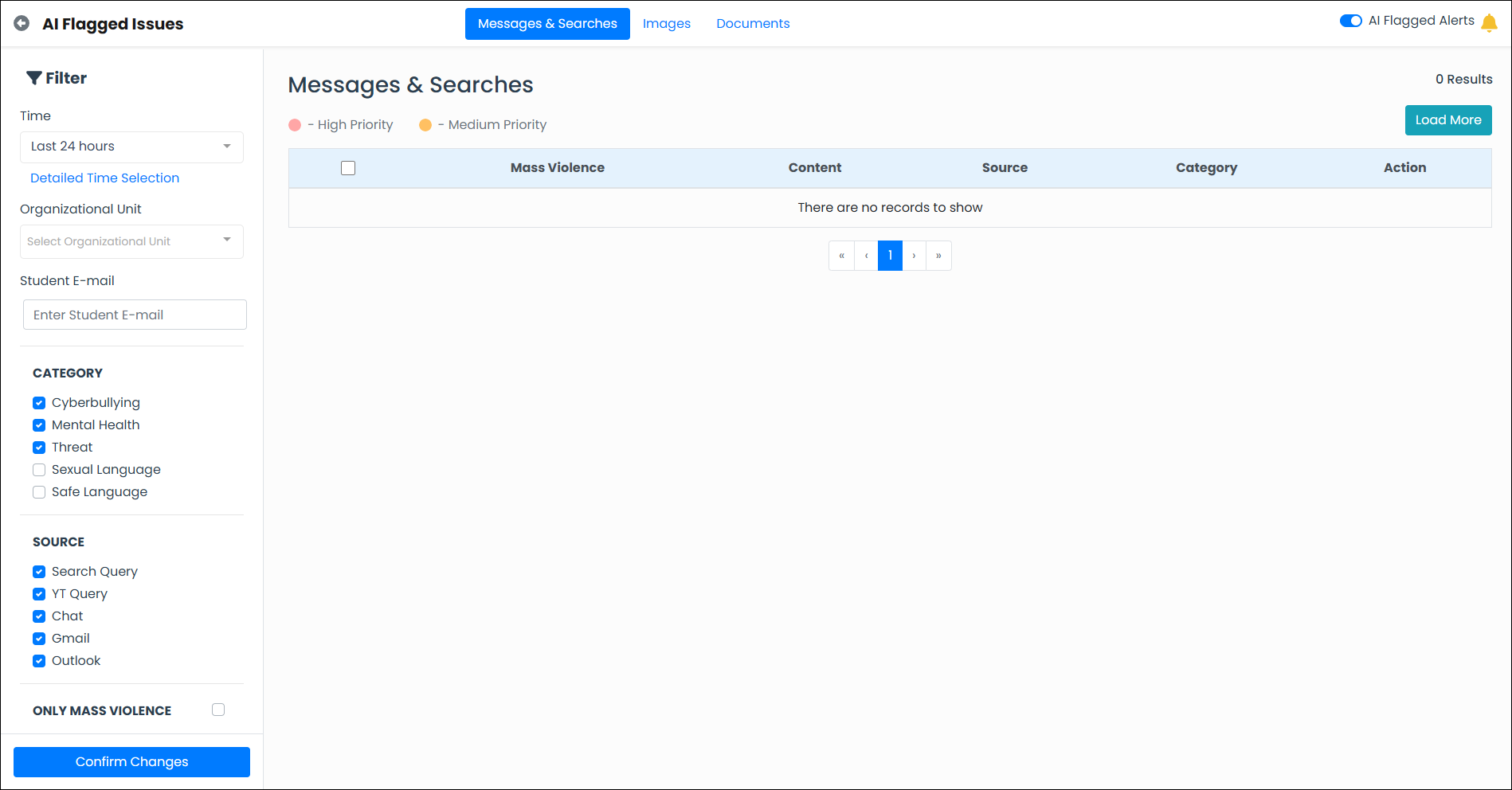
Seleccione un período de tiempo, una unidad organizativa o un correo electrónico de estudiante de los filtros.
Seleccione una o más categorías, la fuente y el tipo de datos revisados que desea ver. También puede seleccionar ver datos solo de casos de violencia masiva.
Hacer clic Confirmar cambiosLa pantalla se actualiza para incluir los filtros. Vea la pantalla de ejemplo a continuación.
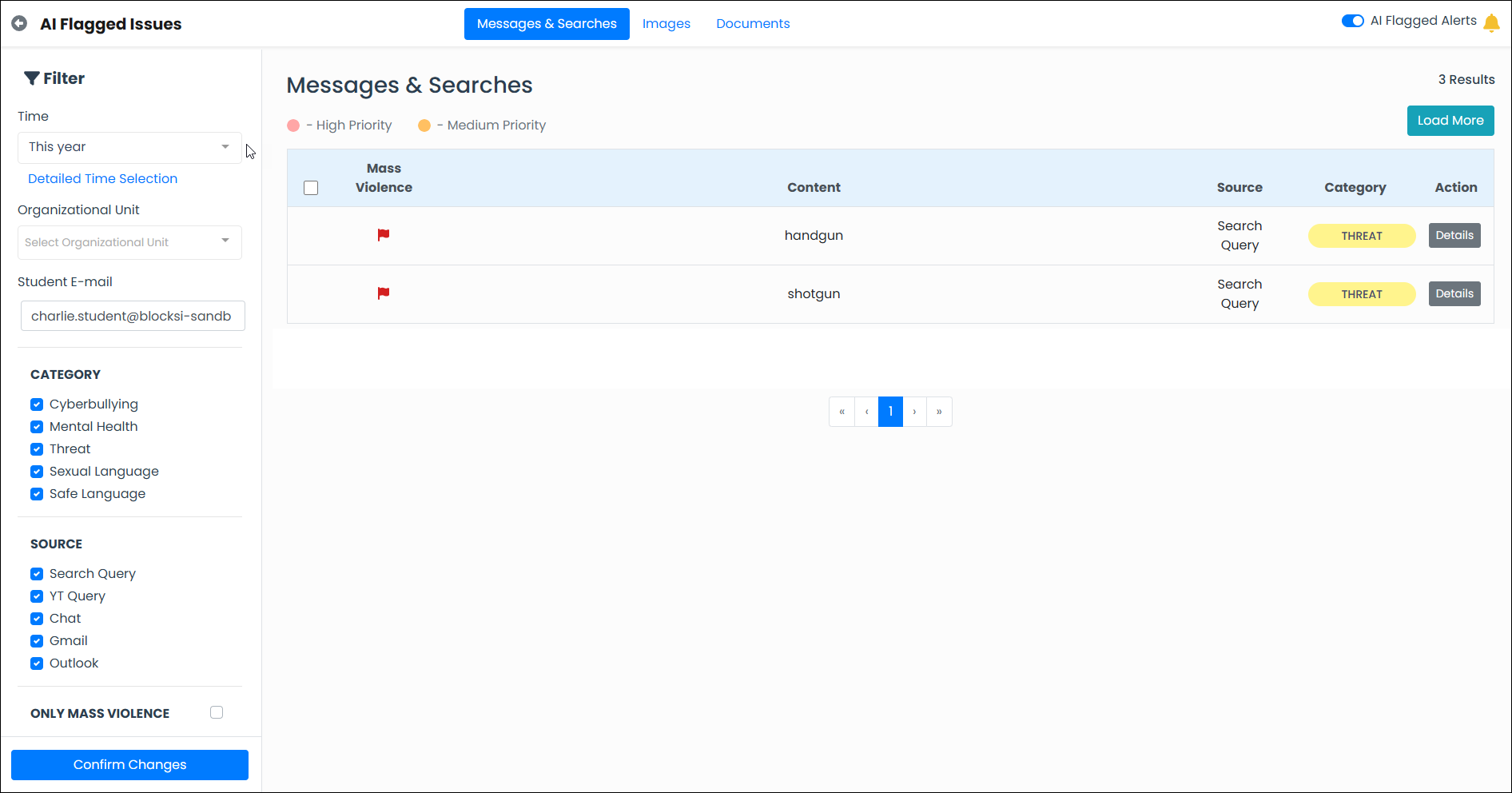
Haga clic en el Detalles Botón a la derecha de la alerta que desea ver. Se abrirá la ventana Detalles.
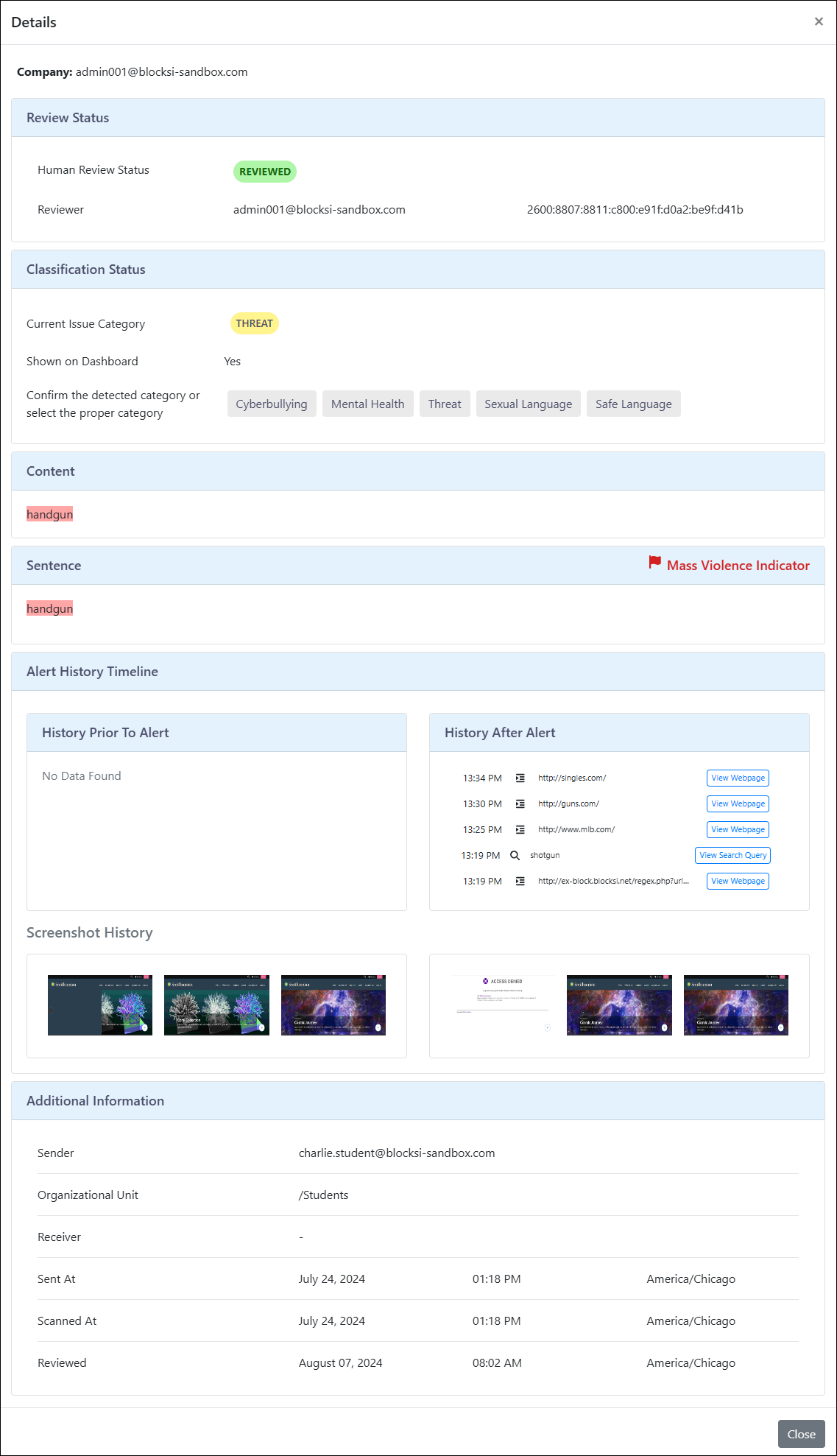
Revise la alerta y vea cómo está categorizada. En este caso, está categorizada como AmenazaEn este punto, puede determinar si está categorizado correctamente. Si no lo está, puede cambiarlo aquí haciendo clic en la categoría correspondiente.
Indique si se trata de una alerta duplicada haciendo clic en No o Sí.
Al hacer clic en el botón correspondiente, la alerta se envía a la página Áreas de preocupación y se elimina de estos resultados.